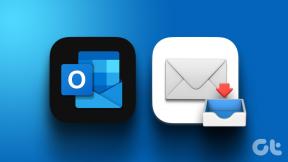Beheben Sie den Fehler „Systemwiederherstellung deaktiviert durch Gruppenrichtlinie“ Windows
Verschiedenes / / February 19, 2022
Die Systemwiederherstellungsfunktion in Windows ist nützlich, um Ihren PC auf ältere Einstellungen zurückzusetzen, falls einige Anwendungen oder Einstellungen beginnen, seine Funktion zu beeinträchtigen.
Wenn Sie den Fehler erhalten: „ Die Systemwiederherstellung wurde per Gruppenrichtlinie deaktiviert. Wenden Sie sich an Ihren Domänenadministrator, um die Systemwiederherstellung zu aktivieren “ Beim Versuch, auf die Systemwiederherstellung zuzugreifen, könnte es sein, dass die IT-Abteilung Ihres Unternehmens (wenn es Ihr Büroarbeitsplatz ist) hat es blockiert oder es wurde aufgrund einiger automatisch ausgeschaltet Grund.
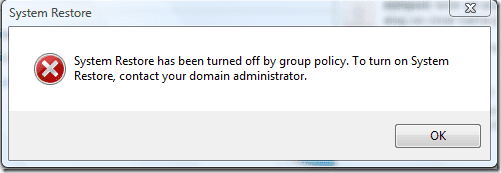
Dieser Artikel zeigt Ihnen zwei Möglichkeiten, die Systemwiederherstellung zu aktivieren, wenn Sie die obige Fehlermeldung erhalten, wenn Sie versuchen, darauf zuzugreifen.
Methode 1: Aktivieren Sie die Konfigurationsschnittstelle für die Systemwiederherstellung über den Gruppenrichtlinien-Editor.
Sie können die Konfiguration der Systemwiederherstellung aktivieren, indem Sie sie deaktivieren Deaktivieren Sie die Konfiguration und Systemwiederherstellungsrichtlinie.
Schritt 1. Klicken Sie auf Starten

klicken Sie auf Ausführen und geben Sie ein
gpedit.msc.

Schritt 2. Erweitern Sie Computerkonfiguration und dann Administrative Vorlagen.
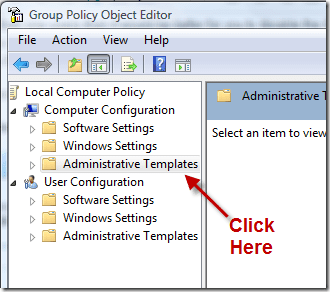
Schritt 3. Erweitern Sie System und klicken Sie dann auf Systemwiederherstellung.

Schritt 4. Doppelklicken Sie auf Deaktivieren Sie die Systemwiederherstellung.
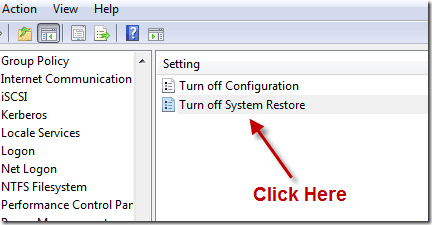
Schritt 5. Auf der Einstellung Wählen Sie auf der Registerkarte Deaktiviert aus.
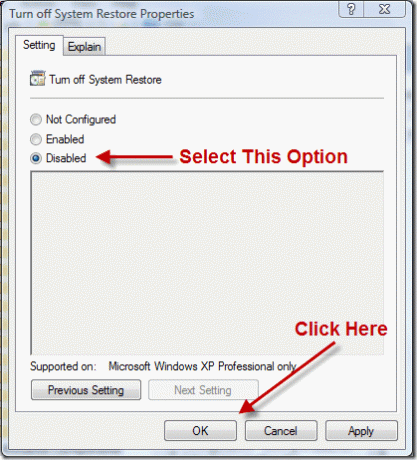
Schritt 6. Doppelklicken Sie auf Konfiguration deaktivieren, und wählen Sie dann auf der Registerkarte Einstellung die Option Deaktiviert aus.
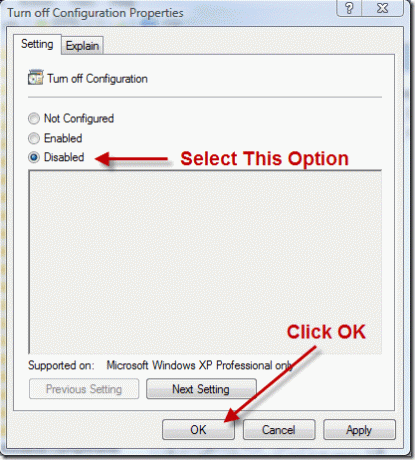
Schritt 7. Beenden Sie den Editor und starten Sie Ihren PC neu.
Methode 2: Aktivieren Sie die Konfigurationsschnittstelle für die Systemwiederherstellung über den Registrierungseditor
Im Folgenden sind die Schritte zum Aktivieren über die Registrierung aufgeführt.
Hinweis: Stellen Sie sicher, dass Sie Ihre Registrierung mit Datei->Exportieren sichern, bevor Sie versuchen, Änderungen vorzunehmen.
Schritt 1. drücke Start

Taste. Klicken Sie auf Ausführen. Geben Sie regedit ein und klicken Sie auf OK
.
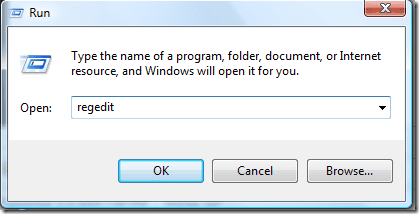
Schritt 2. Doppelklicken Sie im Registrierungseditor auf den Ordner HKEY_LOCAL_MACHINE, um ihn zu erweitern.
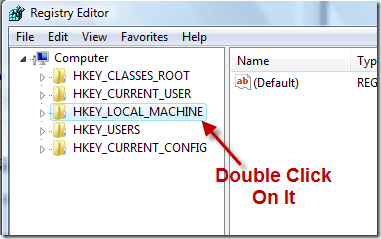
Schritt 3. Erweitern Sie den Ordner SOFTWARE.
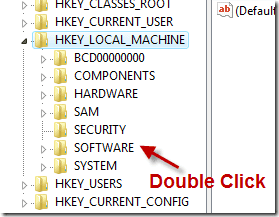
Schritt 4. Erweitern Sie Richtlinien > Microsoft > Windows NT > Systemwiederherstellung.
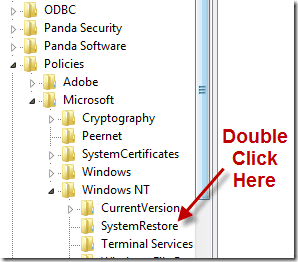
Schritt 5. Klicken Sie im rechten Bereich mit der rechten Maustaste auf DisableConfog und DisableSR und wählen Sie die Option „Löschen“ aus dem Menü auf der rechten Seite.
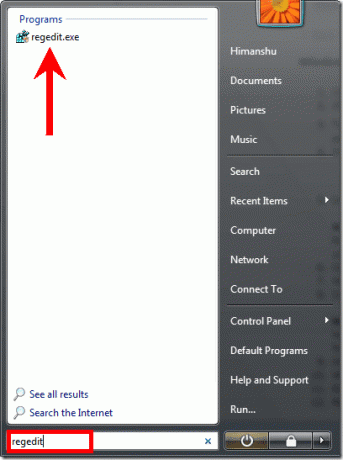
Schritt 6. Beenden Sie den Editor und starten Sie Ihren PC neu.
Diese beiden Methoden funktionieren gut mit Home-Editionen und professionellen Versionen von Windows XP und höher.
Gehen Sie nach dem Neustart Ihres PCs zu

Schaltfläche und geben Sie Systemwiederherstellung in ein Suchfeld ein (in Windows Vista).

Das Systemwiederherstellungsfenster wird jetzt angezeigt.
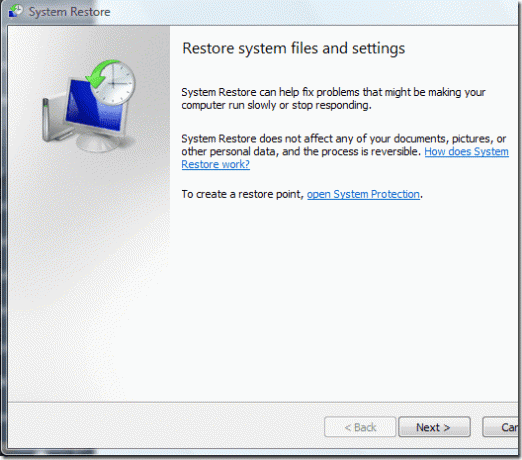
So beheben Sie den Fehler „Systemwiederherstellung durch Gruppenrichtlinie deaktiviert“ in Windows.
Zuletzt aktualisiert am 05. Februar 2022
Der obige Artikel kann Affiliate-Links enthalten, die Guiding Tech unterstützen. Dies beeinträchtigt jedoch nicht unsere redaktionelle Integrität. Die Inhalte bleiben unvoreingenommen und authentisch.